ps影楼婚片后期场景合成与调色教程
来源:网络
作者:左春
学习:7324人次

本PS 教程介绍PhotoShop给影楼婚片后期制作,包括场景合成和调色。
正确的学习调色方法,首先是认真解读Photoshop中有关色彩构成理论,先把色彩构成的理论基础打牢实了,再拿一些典型示范作练习,
有了这个基础后,就好办了。
色彩既是客观世界的反映,但又是主观世界的感受。某种色调一些人会棒为至尊宝典,另一些人可能则视为垃圾,这完全属于“萝卜青菜,
各有所爱”的问题,但也反映了色彩既是客观存在又是主观感受这个事实。
调色技术虽然纷繁复杂、令人眼花缭乱。但从哲学上讲,任何事物都有规律性,关键是我们如何认识和掌握这种规律。
同样,调色也有很强的规律性,这里面最主要涉及色彩构成理论、颜色模式转换理论、通道理论,使用工具主要涉及色阶、
曲线、色彩平衡、色相/饱和度、可选颜色、通道混合器、渐变映射、信息面板、拾色器等这样一些最重要的基本调色工具。
需要影楼场景背景素材的朋友可以去这里下载 。
效果图:

原图:

1:调试暗部颜色
曲线,通道:蓝色 (1点输出52 输入0) (2点输出135 输入122)
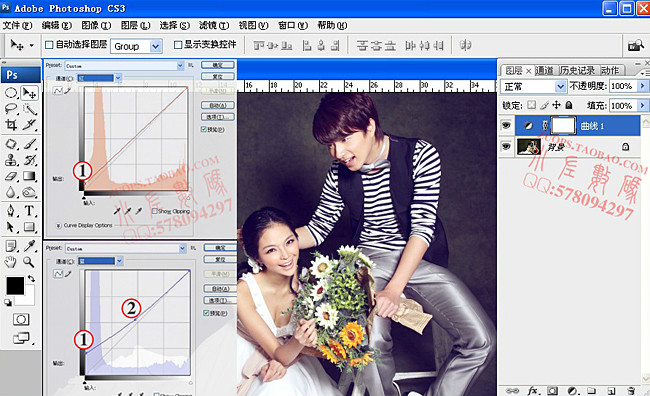
2:调试叶子的颜色和暗部颜色加深
可选颜色:颜色:绿色 (青色-100% 洋红-100% 黄色+100%)
颜色:黑色 (青色-31%,洋红-13,黄色-13)
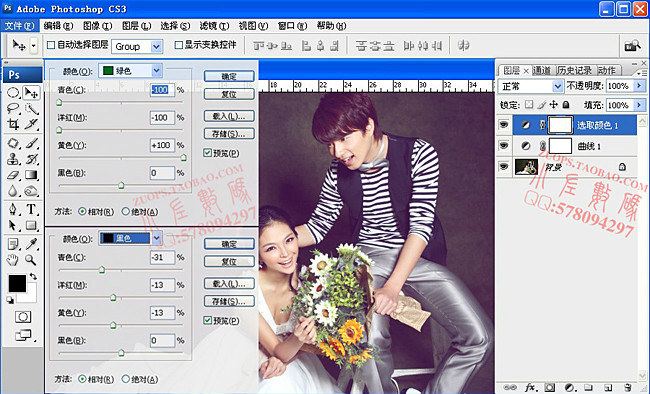
3:调色高光颜色
曲线,通道:蓝色 (1点输出255 输入249
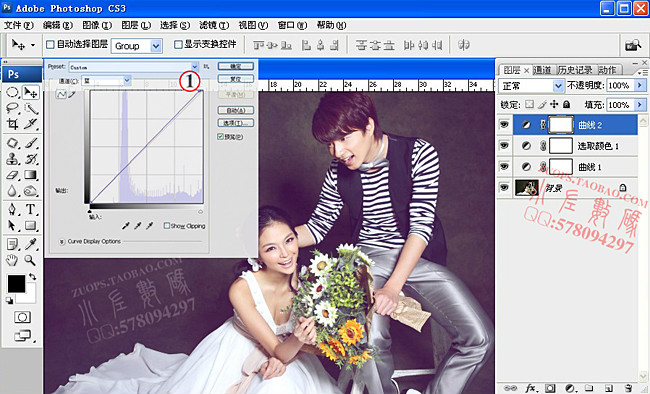
学习 · 提示
相关教程
关注大神微博加入>>
网友求助,请回答!







